Интеграция с 1C
Введение
В r_k Lite реализована интеграция с 1C: Бухгалтерия предприятия 8.3. С ее помощью вы сможете выгружать из r_k Lite в 1С:
- Номенклатуры
- Документы
- Составлять отчеты
- И другое.
Системные требования:
- Личный кабинет в r_k Lite
- Типовые конфигурации 1С:Бухгалтерия Базовая, 1С:Бухгалтерия ПРОФ и 1С:Бухгалтерия Предприятия KOPП версии 3.0.74.51 и выше.
Для подключения интеграции необходима лицензия:
- При покупке через систему лицензирования выберите лицензию R-Keeper Lite модуль 1С:Бухгалтерия_Интеграция
- При покупке через r_k Office выберите продукт Интеграции и опцию Интеграция с 1С:Бухгалтерия
Срок лицензии может быть на 1, 6 или 12 месяцев.
Создание интеграции в r_k Lite
Для настройки связи систем, сначала необходимо создать интеграцию на стороне r_k Lite. Для этого:
- Перейдите в меню Интеграции > 1C
Для создания новой интеграции нажмите на кнопку Добавить

Откроется форма с параметрами создаваемой интеграции
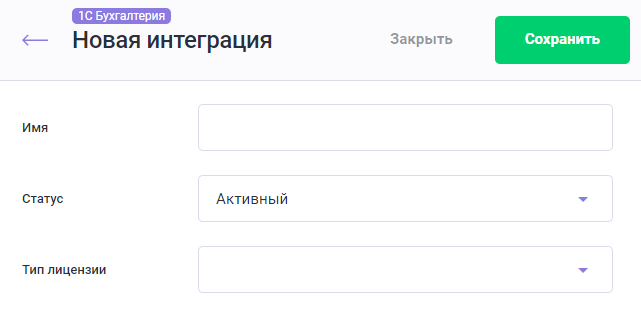
- Заполните необходимые поля:
- Имя — название интегрируемой системы
- Статус — статус интеграции. По умолчанию устанавливается статус Активный
- Тип лицензии — выберите купленную ранее лицензию R-Keeper Lite модуль 1С:Бухгалтерия_Интеграция
- Нажмите на кнопку Сохранить.
Готово, система создала интеграцию на стороне r_k Lite и теперь может сгенерировать токен для связи с 1С.
Создание токена
В r_k Lite токен генерируется после создания интеграции.
Для создания токена:
- Найдите нужную интеграцию и нажмите на три точки
- В выпадающем меню выберите Создать токен
- Дождитесь информационного сообщения снизу экрана о том, что токен сгенерирован.
Готово, токен создан. Теперь при нажатии на три точки появятся элементы меню:
- Обновить токен — при нажатии на эту кнопку дождитесь информационного сообщения, что токен обновлен.
- Показать токен — появится окно с токеном, который можно скопировать. Для этого нажмите на кнопку Скопировать токен. При успешной попытке копирования, появится информационное сообщение, что токен скопирован
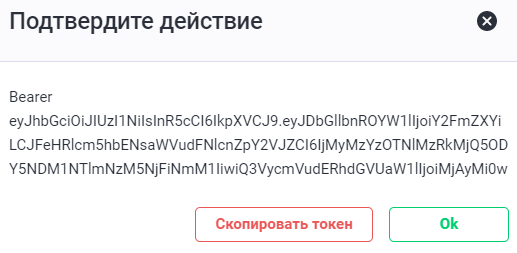
- Удалить токен — нажмите на эту кнопку, чтобы удалить существующий токен.
Выгрузка настроек
Далее необходимо выгрузить настройки, которые r_k Lite сгенерировала для связи с 1С. Для этого:
- Найдите нужную интеграцию и нажмите на три точки
- В выпадающем меню выберите Редактировать
- Откроется окно с параметрами, в котором можно изменить:
- Название интеграции
- Выбрать статус: Активный, Черновик или Удален
Лицензию
Выбранная лицензия должна быть оплачена до начала настройки связки между системами. Может быть использована тестовая лицензия на льготный период.
- На панели управления под названием доступны кнопки:
- Создать или обновить токен

- Показать токен
 — система покажет токен. Если необходимо его скопировать, нажмите на кнопку Скопировать токен
— система покажет токен. Если необходимо его скопировать, нажмите на кнопку Скопировать токен - Удалить токен
 — нажмите на эту кнопку, если хотите удалить токен с этой интеграции
— нажмите на эту кнопку, если хотите удалить токен с этой интеграции - Загрузить настройки

- Создать или обновить токен
- Нажмите на кнопку Загрузить настройки, чтобы скачать конфигурационный файл вида integration_rk_lite.epf. Конфигурационный файл необходимо настроить на стороне системы 1C.
Готово, файл обработки выгружен, осталось загрузить его в 1С.
Настройка на стороне 1С
Для завершения настройки интеграции r_k Lite и 1С:
- Авторизуйтесь в 1С:Бухгалтерия
- Перейдите в меню Администрирование
- В разделе Настройки программы выберите Печатные формы, отчеты и обработки
- Поставьте флаг для пункта Дополнительные отчеты и обработки

- Перейдите в пункт Дополнительные отчеты и обработки и нажмите на кнопку Добавить из файла
Откроется окно, в котором необходимо найти файл integration_rk_lite.epf и нажать на кнопку Открыть
Вы можете скачать файл обработки по ссылке.- После загрузки файла, нажмите на кнопку Выполнить
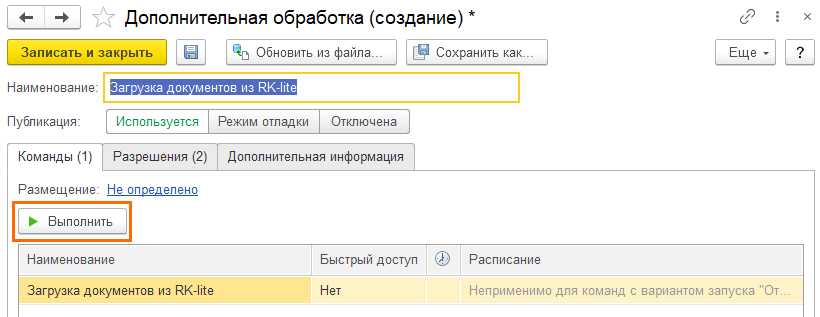
- Откроется диалоговое окно, нажмите на кнопку Записать и продолжить
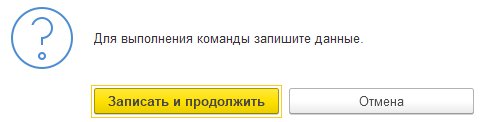
Если вы уже работали в 1С, и настройка Дополнительные отчеты и обработки у вас уже включены, то загрузить документ можно с помощью быстрой загрузки. Для этого:
- Нажмите на кнопку Сервис и настройки

- Выберите Файл > Открыть...
- Выберите загруженный файл
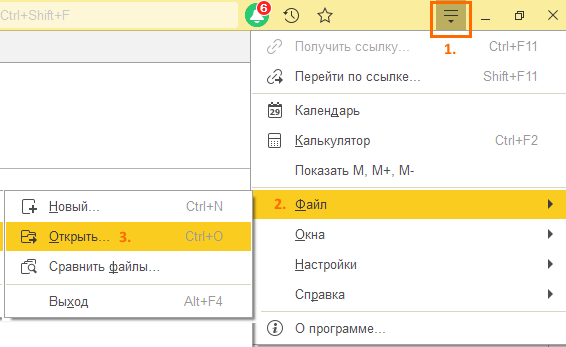
Установка обработчика данных завершена. Теперь 1С и r_k Lite могут обмениваться информацией.
Обмен данных 1С и r_k Lite
После нажатия на кнопку Выполнить, откроется форма настройки обмена данных.
- Перейдите на вкладку Настройки подключения
- Нажмите на кнопку Настроить подключение, чтобы активировать поля
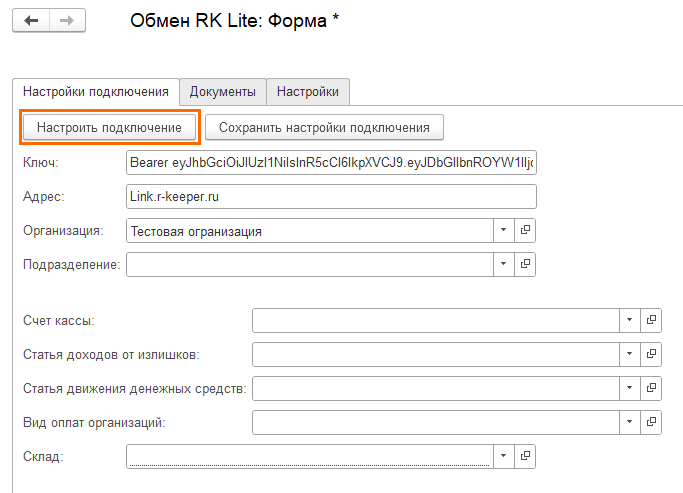
- Заполните необходимые поля:
- Ключ — вставьте токен, сгенерированный во время предварительной настройки интеграции на стороне r_keeper Lite. Подробнее читайте в отдельном разделе Создание новой интеграции.
- Адрес — вставьте универсальный адрес link.r-keeper.ru
- Организация — укажите вашу организацию, для которой будут выгружаться документы из r_keeper Lite
Остальные поля заполните при желании, но для работы 1С и r_k Lite они не нужны.
- Нажмите на кнопку Сохранить настройки подключения. Настройки сохранятся в базе при следующем открытии 1С.
Готово, интеграция завершена. Теперь r_k Lite и 1С могут обмениваться информацией. Осталось загрузить данные и документы.